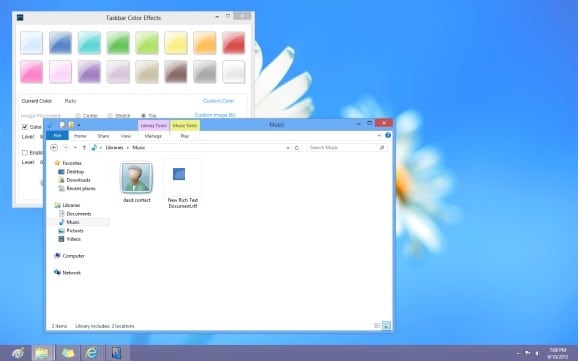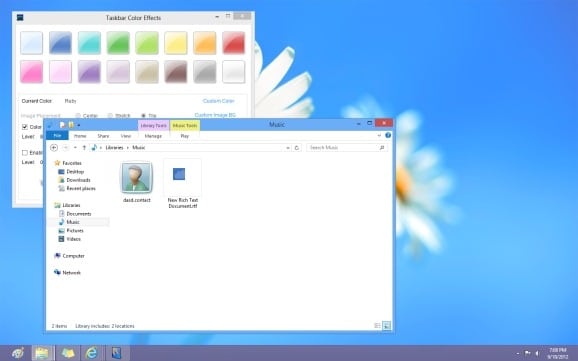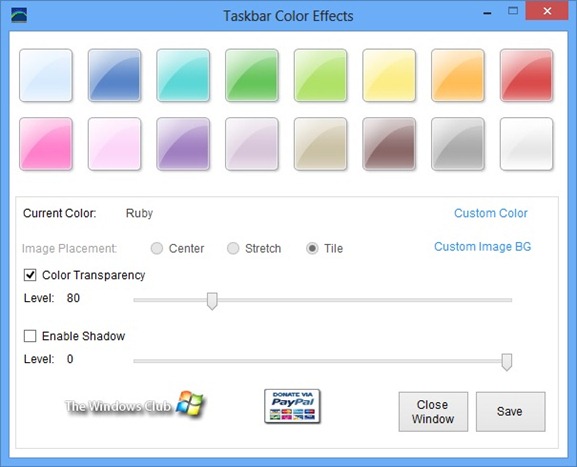В предварительных версиях Windows 8 пользователи могли устанавливать разные цвета границ окон и панели задач. По каким-то причинам Microsoft удалила эту приятную функцию из финальной версии RTM (9200), и теперь пользователи не могут иметь два разных цвета для панели задач и границ окон.
В среду на прошлой неделе мы показали вам как установить разные цвета для панели задач и границ окон в Windows 8 , изменив настройки по умолчанию в реестре Windows. Единственным недостатком обходного пути является то, что он автоматически назначает белый цвет границам окон, и пользователи не могут изменить его на другой цвет.
Для пользователей, которые хотят установить два разных цвета для границ окна и панели задач, у нас есть разумный обходной путь. Мы собираемся использовать бесплатный инструмент под названием «Цветовые эффекты панели задач». С помощью этого инструмента вы можете установить свой любимый цвет для панели задач, а также для границ окна.
Например, вы можете установить синий цвет для границ окна и читать на панели задач. Да, это тот же инструмент, который мы использовали в руководстве по установке собственного изображения в качестве фона панели задач в руководстве по Windows 8.
Вот как использовать инструмент «Цветовые эффекты панели задач»:
Шаг 1. Загрузите zip-файл «Цветовые эффекты панели задач», распакуйте его и получите папку с именем «Цветовые эффекты панели задач». Инструмент был разработан для Windows 7, но отлично работает как в 32-битной, так и в 64-битной версии Windows 8.
Шаг 2. Откройте папку, щелкните правой кнопкой мыши исполняемый файл «Цветовые эффекты панели задач», выберите «Запуск от имени администратора», чтобы открыть программу с правами администратора.
Шаг 3. Если вы не видите инструмент на панели задач, дважды щелкните значок «Цветовые эффекты панели задач» на панели задач.
Шаг 4. Выберите цвет панели задач и нажмите кнопку «Сохранить». Готово!
Обратите внимание, что закрытие цветовых эффектов панели задач приведет к исчезновению пользовательского цвета с панели задач. Поэтому не закрывайте программу, если вы не хотите, чтобы цвет панели задач и границ окна был одинаковым.
Вас также могут заинтересовать руководства по настройке стартового экрана, настроить экран блокировки и открыть стартовый экран на рабочем столе .